Sau khi cài mới hệ điều hành việc cài đầy đủ Driver lại rất quan trọng, cho dù kỹ năng tìm kiếm của bạn có giỏi đến mấy đi chăng nữa cũng rất tốn thời gian. Vậy tốt nhất hãy nhờ tới sự trợ giúp của Driver Easy!
Bước 1: Tải Driver Easy theo link tải phía trên về máy tính, rồi nhấn đúp chuột vào file cài đặt. Ngay sau đó cửa sổ Select Setup Language xuất hiện cho bạn chọn ngôn ngữ cài đặt, rồi nhấn OK.
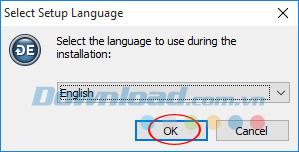
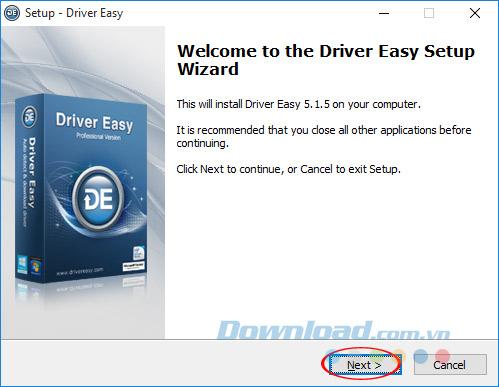
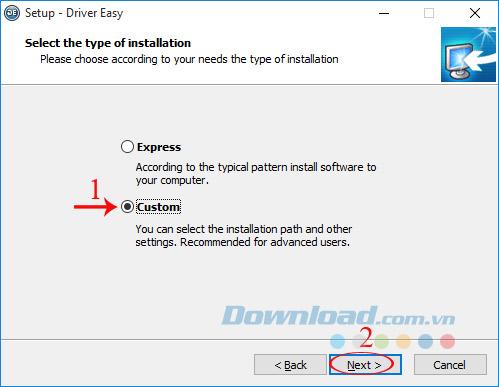
Bước 4: Mặc dù đã chọn hình thức thiết lập thủ công, nhưng Driver Easy cũng không cung cấp thêm nhiều lựa chọn. Nhấn vào Browse nếu muốn thiết lập lại đường dẫn cài đặt, còn không thì nhấn Next.
Đang xem: Hướng dẫn sử dụng driver easy
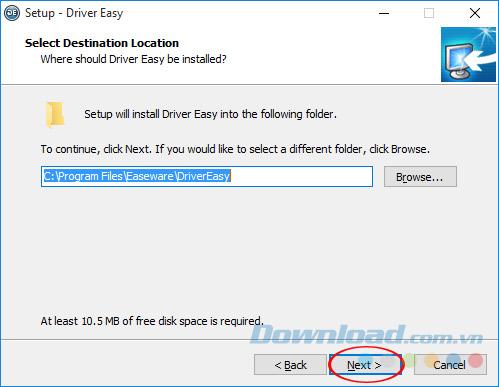
Bước 5: Nếu muốn tạo icon Driver Easy ra ngoài màn hình desktop, thì tích chọn vào ô Create a desktop icon. Sau đó nhấn Next.
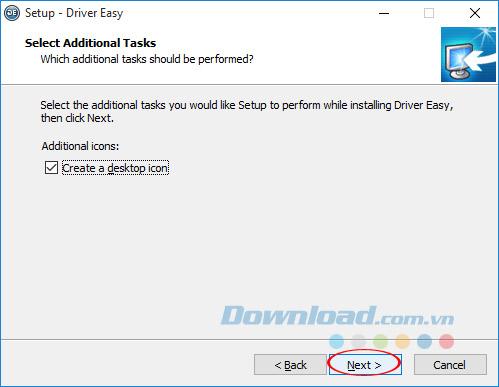
Bước 7: Đợi một lát để quá trình cài đặt hoàn tất, nếu muốn khởi chạy phần mềm ngay sau khi cài đặt thì tích chọn vào ô Lauch Driver Easy, rồi nhấn Finish để hoàn thành.
Bước 8: Ngay sau đó sẽ xuất hiện giao diện chính của Driver Easy, bạn chỉ cần nhấn vào Scan Now để phần mềm tiến hành quét và kiểm tra tình trạng Driver hiện tại.
Bước 10: Sau khi quá trình quét kết thúc, Driver Easy sẽ hiển thị danh sách cũng như tình trạng Driver của máy tính. Nếu phát hiện Driver nào cần cập nhật sẽ hiển thị lên đầu danh sách, bạn chỉ việc nhấn vào nút Update All để cập nhật toàn bộ, còn nhấn vào nút Update để cập nhật từng cái.
Quá trình tải Driver bắt đầu, tốc độ tải dữ liệu nhanh hay chậm còn tùy thuộc vào cấu hình máy tính bạn đang sử dụng nữa. Sau khi tải xong, Driver Easy sẽ tự động cài đặt Driver vào máy tính.
Bước 12: Còn thẻ Tools sẽ chia thành 4 chức năng nhỏ cho người dùng lựa chọn:
Driver Backup: Sao lưu Driver.
Xem thêm: Bây Giờ Là Mấy Giờ Ở Mỹ Và Cách Chuyển Đổi Giờ Việt Nam Sang Giờ Mỹ
Driver Restore: Phục hồi Driver.Driver Uninstall: Gỡ cài đặt Driver.
Offline Scan: Quét Driver ngoại tuyến.
Tùy vào mục đích sử dụng của mỗi người mà lựa chọn các chức năng cho phù hợp.
Với Driver Easy, bạn sẽ nhanh chóng tìm kiếm trình điều khiển còn thiếu, mà không mất quá nhiều thời gian cũng như công sức. Khá tiện lợi phải không các bạn?
Chúc các bạn thực hiện thành công!
Wandriver 7 – Bộ cài đặt Driver tự động, đầy đủ
WanDriver (Easy DriverPacks) là phần mềm giúp bạn tìm và cài đặt driver cho phần cứng máy tính một cách nhanh chóng nhất.
Hướng dẫn sửa lỗi Bluetooth peripheral device driver not found trên máy tính Windows
Bluetooth peripheral device driver not found là lỗi thường thấy khi lần đầu tiên bạn kết nối thiết bị Bluetooth với máy tính Windows.
Tải driver, cập nhật driver chỉ bằng một cú nhấp chuột với Driver Booster Free
Cập nhật driver, tải driver chỉ với vài cú nhấp chuột, nhanh chóng, chính xác, miễn phí. Bài viết sẽ hướng dẫn bạn cách cập nhật driver cho máy tính với ứng dụng Driver Booster khá ấn tượng này.
Cách sao lưu và khôi phục driver trên Windows 11
Bạn muốn sao lưu và khôi phục driver máy tính trên Windows 11 nhưng không biết làm thế nào? Trong bài này sẽ hướng dẫn các bạn cách thực hiện với những giải pháp khác nhau.
Hướng dẫn tải và cài đặt Driver Samsung cho máy tính
Khi bạn muốn chia sẻ các file nhạc, hình ảnh hay những bộ phim,… từ điện thoại của mình sang máy tính thì bạn cần phải có Driver mới có thể kết nối được. Nếu khi kết nối điện thoại của bạn chỉ báo sạc pin thì điều này chứng tỏ, máy bạn đang bị
Hướng dẫn cách dùng SnailDriver để tìm kiếm và cài đặt driver tự động
Với giao diện đơn giản và thao tác không đòi hỏi nhiều, cho dù chỉ là một người bình thường cũng có thể tự mình tải và cài đặt Snail Driver cho máy tính mà không gặp bất kỳ khó khăn nào.
Cách sao lưu và khôi phục Driver trên máy tính không cần phần mềm
Thế nhưng trong những trường hợp chúng bị lỗi mà máy bạn hiện vừa cài đặt lại Windows và không có mạng thì bạn sẽ làm thế nào để cài đặt driver cho Windows của mình. Bài viết dưới đây giúp các bạn sao lưu và khôi phục lại driver của mình một cách
TOP 4 phần mềm cài đặt Driver tốt nhất trên Windows được kỹ thuật viên sử dụng
DriverPack Solution là một trong những phần mềm mà kỹ thuật viên IT hay sử dụng nhất. Phần mềm này sẽ tự động phát hiện các driver đã lỗi thời trong hệ thống và cập nhật tất cả chỉ trong một lần cài đặt.
Mang tính năng Edge Sense trên HTC U11 lên smartphone của bạn
Lập trình viên ffolkes của diễn đàn XDA Developer vừa ra mắt ứng dụng SideSqueeze, giúp mang tính năng như Edge Sense lên smartphone của bạn chỉ thông qua vài bước cài đặt đơn giản.
Tự động hoá các tác vụ trên Windows một cách dễ dàng
Nếu đói thì bạn sẽ đi tìm đồ ăn, nếu khát thì bạn sẽ tìm nước uống,… Còn với máy tính thì sao? Làm sao để ra lệnh cho chúng khi có một tình huống nào đó thì cần phải làm thế này, thế kia.
Cách đăng ký 3G MobiFone miễn phí cho iPhone
Bạn đang sử dụng iPhone và muốn sử dụng 3G của nhà mạng MobiFone, dưới đây sẽ là cách đăng ký 3G MobiFone miễn phí cho iPhone dành cho bạn.
Hướng dẫn bật chế độ nền tối khi gõ văn bản trên Google Docs
Hiện nay chế độ nền tối cho văn bản khi soạn thảo chưa được tích hợp trực tiếp cho công cụ soạn thảo văn bản Google Docs của Google. Chính vì vậy để kích hoạt chế độ này bạn cần phải cài đặt thêm tiện ích mở rộng trên Google Chrome. Add on Darkdocs
Cách thay đổi thư mục tải về trên Samsung Internet cực kỳ đơn giản
Một số người dùng gặp khó khăn về tìm nơi lưu tài liệu, hình ảnh,… mà mình đã tải xuống trên Samsung Internet. Đây là cách thay đổi thư mục tải về trên Samsung Internet…
Đánh giá AMD Athlon X4 880K – “Bình mới rượu cũ”
Bên cạnh giải pháp tản nhiệt mới Wraith Cooler, AMD cũng chính thức bán ra thị trường loạt bộ xử lý mới vào đầu tháng Ba vừa qua. Trong đó phổ thông nhất là mẫu Athlon X4 845 có…
Trên tay đánh giá nhanh Corsair Void Pro Surround: Đa dụng, đẹp và bền bỉ
Vừa qua Corsair vừa cho ra mắt Void Pro Surround là bản nâng cấp của Void Surround với một số thay đổi nhỏ của thiết kế cùng đó là hổ trợ đầy đủ cho mọi thiết bị gaming và mình có cơ hội trên tay chiếc tai nghe khá tốt này của Corsair. Hộp của
Đánh giá thông số kỹ thuật của xe Hyundai SantaFe 2019
Sau khi được trình làng tại triển lãm ô tô New York, mới đây Hyundai đã công bố mức giá cho mẫu xe SUV Santa Fe thế hệ 2019 từ 25.500 USD (tương đương 584 triệu đồng) tại Hoa Kỳ. So với thế hệ trước đây, mẫu xe được ứng dụng ngôn ngữ thiết kế hoàn